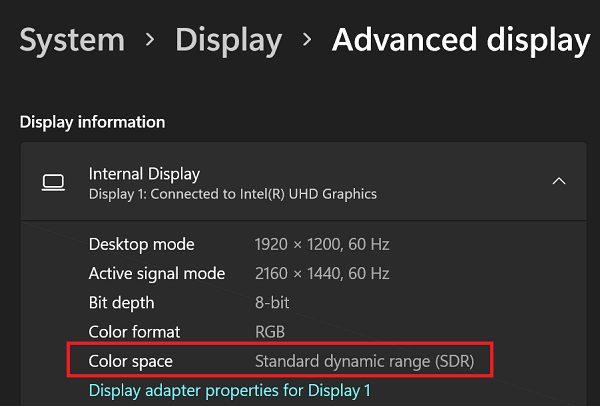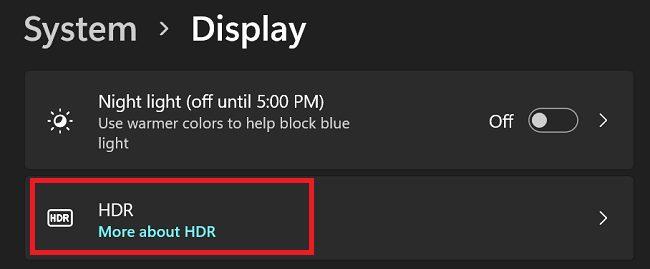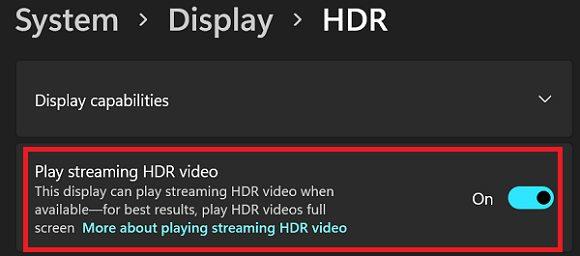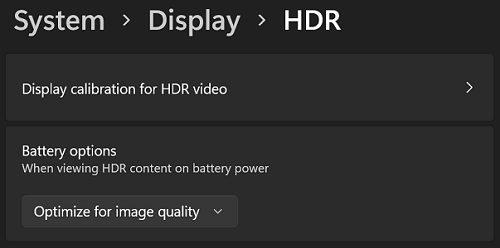Wenn Sie Spiele unter Windows 11 automatisch von SDR in HDR konvertieren möchten , können Sie die Option Auto HDR aktivieren . Mit Auto HDR können Sie beim Spielen Ihrer Lieblingsspiele leuchtendere Farben freischalten. Denken Sie daran, dass Sie ein kompatibles HDR-Display benötigen, um diese Technologie zu nutzen und ein immersiveres Spielerlebnis zu genießen.
Überprüfen Sie, ob Ihr Display HDR unterstützt
Um Auto HDR zu aktivieren, benötigen Sie ein Display, das HDR unterstützt. So überprüfen Sie die HDR-Kompatibilität Ihres Displays:
- Navigieren Sie zu Einstellungen und wählen Sie System aus .
- Gehen Sie dann zu Anzeige und klicken Sie auf Erweiterte Anzeige .
- Gehen Sie zu Farbraum und überprüfen Sie die Details.
- Wenn dort SDR (Standard Dynamic Range) steht, bedeutet dies, dass Ihr Display HDR nicht unterstützt.
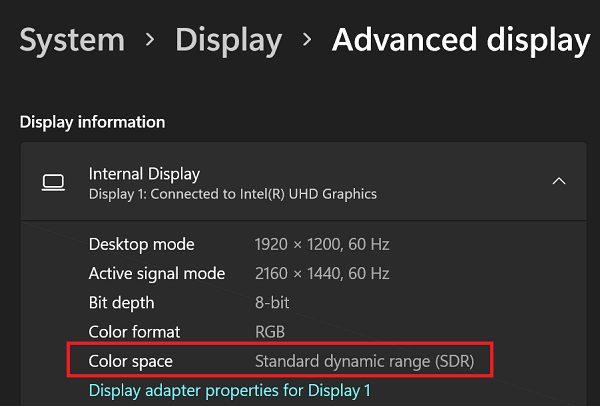
Nun, wenn Ihr Display nicht HDR-kompatibel ist, können Sie ein neues kaufen. Weitere Informationen zu den besten HDR-Monitoren finden Sie in den folgenden Kaufratgebern:
Wenn Ihr Display HDR unterstützt, führen Sie die folgenden Schritte aus, um diese Funktion auf Ihrem Windows 11-Computer zu aktivieren.
Schritte zum Aktivieren von HDR unter Windows 11
- Klicken Sie auf das Start-Symbol und gehen Sie zu Einstellungen .
- Wählen Sie dann System .
- Klicken Sie auf Anzeige .
- Klicken Sie unter Helligkeit & Farbe auf HDR .
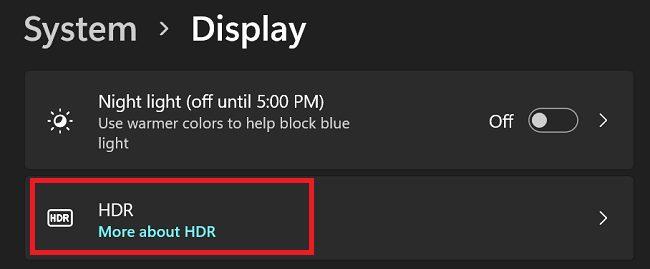
- Schalten Sie HDR verwenden und Auto HDR ein .
Spielen Sie gestreamte HDR-Videos ab
Selbst wenn die Fähigkeiten Ihres Displays es Ihnen nicht erlauben, HDR direkt zu verwenden, können Sie möglicherweise dennoch Streaming-HDR-Inhalte wiedergeben. Aktivieren Sie dazu Streaming-HDR-Video abspielen .
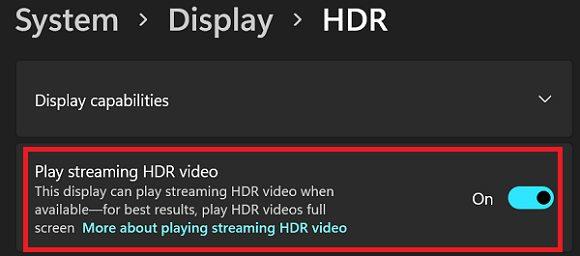
Vergessen Sie nicht, Ihr Display für HDR-Videos zu kalibrieren und das Streamen von HDR-Inhalten im Akkubetrieb zuzulassen. Andernfalls funktioniert die Option nicht. Ihr Computer optimiert jedoch weiterhin die Einstellungen für die Akkulaufzeit.
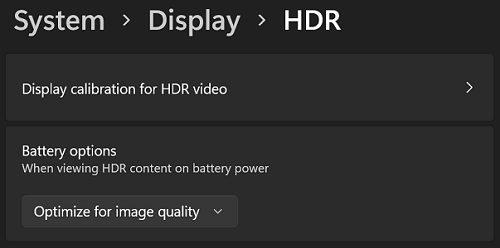
Beachten Sie jedoch, dass die Aktivierung von Auto HDR nicht unbedingt eine bessere Grafik bedeutet. Einige Spiele können jedoch wackelig oder gezackt aussehen, wenn diese Option aktiviert ist. Wenn Auto HDR die Grafikqualität negativ beeinflusst, deaktivieren Sie die Funktion und spielen Sie Ihre Lieblingsspiele mit den Standardeinstellungen.
Fazit
Um Auto HDR unter Windows 11 zu aktivieren, gehen Sie zu Anzeigeeinstellungen und schalten Sie Auto HDR im Abschnitt Helligkeit & Farbe ein. Denken Sie daran, dass Sie ein HDR-kompatibles Display benötigen, um diese Funktion zu aktivieren.
Haben Sie Auto HDR auf Ihrem Windows 11-Computer aktiviert? Sind Sie mit der Grafikqualität zufrieden? Teilen Sie Ihre Gedanken in den Kommentaren unten mit.